Wspólna topologia sieci:

Krok 1: Otwórz przeglądarkę internetową i przejdź do http://cudy.net lub http://192.168.10.1 .
Aby uzyskać szczegółowe informacje, zobacz Jak zalogować się do interfejsu internetowego Cudy Router?
Krok 2: Pojawi się okno szybkiej konfiguracji, wybierz „ Przedłużacz bezprzewodowy” , a następnie przejdź „ Dalej” .

 Krok 3: Wybierz swoją „ strefę czasową” .
Krok 3: Wybierz swoją „ strefę czasową” .
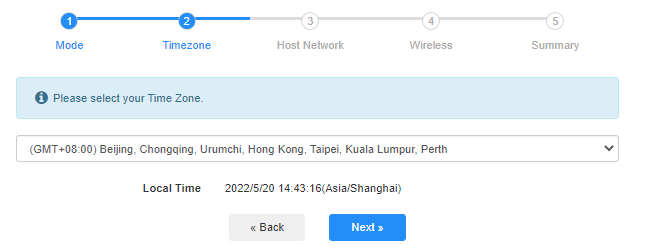
Krok 4: Wybierz sieć hosta, którą chcesz rozszerzyć. Kliknij „ Połącz” .

 Krok 5: Wprowadź hasło sieci bezprzewodowej hosta.
Krok 5: Wprowadź hasło sieci bezprzewodowej hosta.

 Uwaga: Upewnij się, że wprowadzone hasło sieci bezprzewodowej jest prawidłowe, w przeciwnym razie konfiguracja nie powiedzie się.
Uwaga: Upewnij się, że wprowadzone hasło sieci bezprzewodowej jest prawidłowe, w przeciwnym razie konfiguracja nie powiedzie się.
Krok 6: Dostosuj nazwę Wi-Fi (SSID), a hasło jest takie samo, jak hasło do sieci hosta.

 Krok 7: Kliknij „ Zapisz i zastosuj”, aby zakończyć konfigurację.
Krok 7: Kliknij „ Zapisz i zastosuj”, aby zakończyć konfigurację.

 Krok 8: Podłącz ponownie urządzenia bezprzewodowe do nowej sieci Wi-Fi.
Krok 8: Podłącz ponownie urządzenia bezprzewodowe do nowej sieci Wi-Fi.

 Notatka:
Notatka:
1. Jeśli skonfigurujesz tryb bezprzewodowego przedłużacza za pomocą urządzenia przewodowego, po konfiguracji urządzenie to może nie mieć dostępu do Internetu. Odłącz i podłącz kabel Ethernet lub wyłącz i włącz kartę sieciową, aby uzyskać nowe połączenie.
2. Po skonfigurowaniu routera Cudy w trybie Wireless Extender, adres IP zostanie przydzielony przez router hosta, a domyślny adres IP 192.168.10.1 nie będzie mógł się zalogować. Jeżeli będziesz musiał ponownie zalogować się do routera Cudy, wpisz ' http://cudy.net' w swojej przeglądarce lub wyszukaj adres IP routera Cudy na liście klientów routera hosta.

55 komentarze(-y)
@Estimada Joan:
Instala la aplicación Cudy en tu teléfono. Luego, conéctalo a la red wifi de tu extensor Cudy. Usa la aplicación para administrarlo. Configurar la contraseña es muy fácil. Inténtalo.
“No sé cómo ponerle contraseña a mi cudi extender”
No sé cómo ponerle contraseña a mi cudi extender
@Dear Syed,
Sorry, when working on Client mode, it will detect if there is a DHCP server and get an IP address from the DHCP server. So I suggest you set the router to working on WISP mode. The router will enable the DHCP server. Please have a try. You can also disable the router’s 2.4GHz and 5GHz WiFi when working on WISP mode.
“Is it possible to have Cudy run its own dhcp server in cklient mode… I e have the cudy on a different subet… Xonnecting to wifi..then giving out IP on its own subnet to devies that connect to the cudy by wire or wirelessdly…
Router 1…wifi: ABCwifi..ip range 192.168.0.x
Connect wirelessly to …
Router 2 (Cudy) ..wifi:CudyWifi.IP Range: 192.168.25.xx…
?"
Is it possible to have Cudy run its own dhcp server in cklient mode… I e have the cudy on a different subet… Xonnecting to wifi..then giving out IP on its own subnet to devies that connect to the cudy by wire or wirelessdly…
Router 1…wifi: ABCwifi..ip range 192.168.0.x
Connect wirelessly to …
Router 2 (Cudy) ..wifi:CudyWifi.IP Range: 192.168.25.xx…
?
@Dear Chosen,
Please login to the web page of your Cudy router. Go to “General Settings” —“Wireless” function page. You will see the Wi-Fi name. You can change it here.
“I don’t know how to change my Wi-Fi nickname because I rebooted the Wi-Fi box by, mistake”